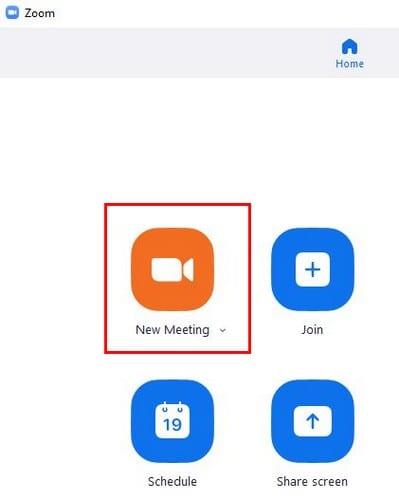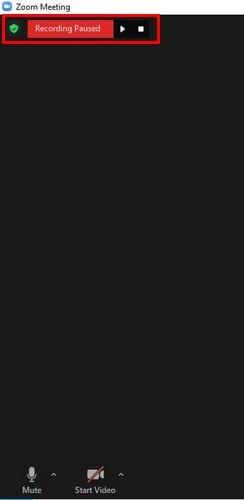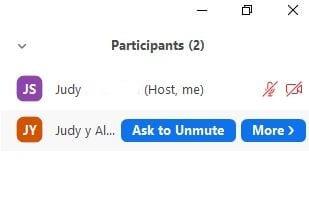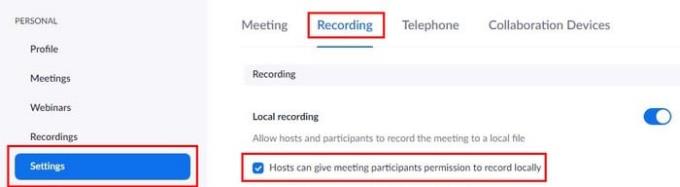У Zoom є багато корисних функцій. Однією з цих функцій є можливість запису зустрічі. Можливо, ви збираєтеся говорити про щось значуще і хочете довести те, що всі сказали чи ні. Записати зустріч у Zoom простіше, ніж здається. Ви побачите, як ви можете це зробити, і надати іншим дозвіл на запис у наведених нижче інструкціях.
Як записати будь-яку зустріч Zoom
Єдина особа, яка може записувати зустріч, - це господар. Щоб розпочати, вам потрібно розпочати нараду Zoom до нової зустрічі.
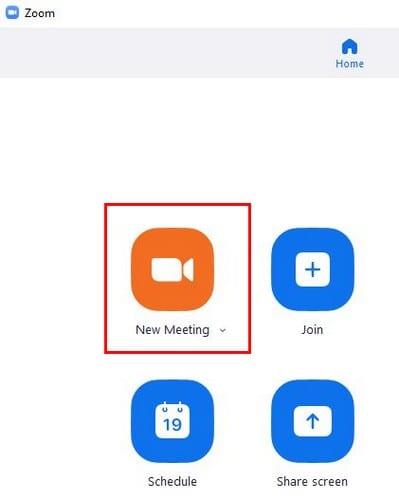
Після того, як ви запросили всіх на зустріч Zoom, ви можете почати її запис, натиснувши кнопку Запис внизу. Ви також можете використовувати комп’ютерні ярлики, такі як Alt+R для запису на комп’ютері та Alt+C для запису в хмару. Коли ви почнете запис, ви побачите миготливу червону крапку з елементом керування збоку вгорі ліворуч і там, де колись була кнопка запису. Наприклад, ви побачите елемент керування, щоб зупинити або призупинити запис. Коли ви зупиняєте або призупиняєте зустріч, ви також почуєте голос, який розповідає вам, що ви зробили.
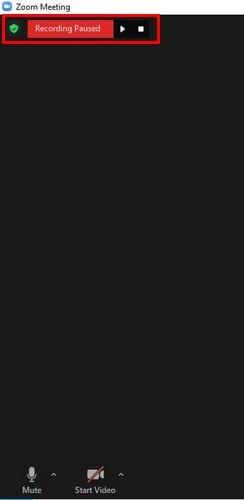
Як дозволити іншим учасникам записувати зустріч Zoom
Якщо іншим також потрібно записати зустріч Zoom, ви можете дозволити їм записувати її, натиснувши Учасники, а коли ви побачите імена кожного збоку, наведіть курсор на ім’я особи, якій ви хочете дозволити запис. Натисніть синю кнопку «Додатково» та виберіть опцію «Дозволити запис».
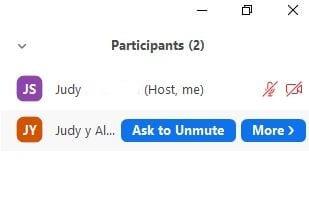
Також важливо, щоб у вас була можливість дозволити іншим записувати. Щоб увімкнути його, перейдіть на офіційний сайт Zoom і увійдіть у свій обліковий запис. Ліворуч натисніть «Налаштування» і на вкладці «Запис» поставте прапорець біля опції, яка дозволяє іншим записувати. Якщо ви коли-небудь захочете відкликати чийсь дозвіл на запис, ви також повинні побачити опцію заборони запису.
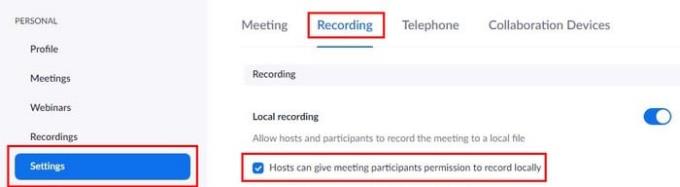
Коли ви завершите зустріч, ви побачите, як зустріч автоматично перетворюється на файл MP4. У налаштуваннях переконайтеся, що ви вибрали, де потрібно зберегти файл. Не забудьте перейти на вкладку Запис. Це воно! Як бачите, записати зустріч у Zoom – нескладне завдання.
Висновок
Незалежно від того, чи робите ви запис чи ні, записувати будь-яку зустріч у Zoom – легке завдання. За допомогою кількох кліків тут і там ви можете дозволити іншим записувати, або ви можете заборонити їм запис. Ви думаєте, що будете робити багато записів? Поділіться своїми думками в коментарях нижче, і не забудьте поділитися статтею з іншими в соціальних мережах.